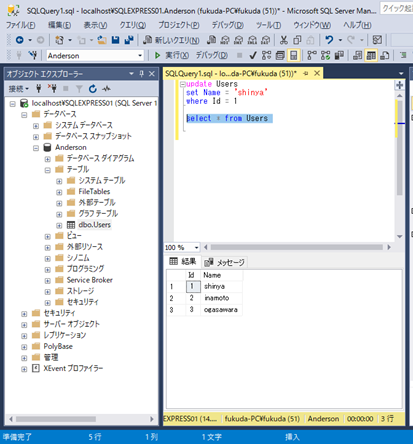前回まではSQLServerのインストールから始まりデータベースの接続,テーブルの作成,データの登録,主キー制約までを学びました。今回はSQLというコマンドを使ってデータベースに対してデータの登録,取得,更新,削除というSQLの神髄で80%はこれって感じの知識を解説していきます。
SELECT文を書いてみる
それでは初めてのSQLを書いてみましょう。先ほど入力した3行のデータをSQLを使って取得してみます。「Anderson」を右クリックして「新しいクエリ」を選択します。
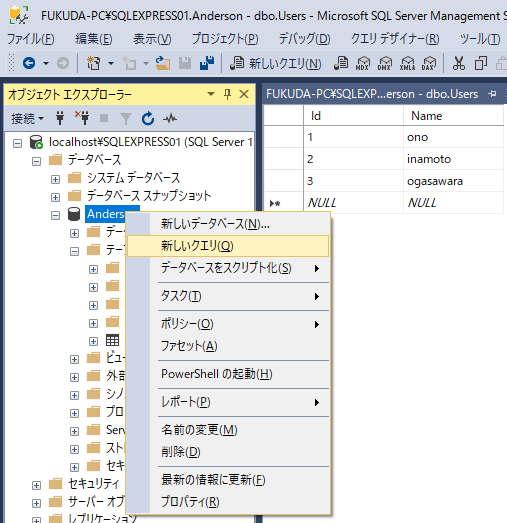
エディター領域が開くのでそこに下記の通り入力します。
select * from Users
selectは「選択」,アスタリスクは「すべての項目」(この場合IdとName),fromの後にテーブル名を書きます。
順番は
-
「select」選択しますよー
-
「項目名」この項目が欲しいですよー
-
「from」
-
「テーブル名」
これで,Usersテーブルの全項目をすべてくださいという意味になります。
画面ツールメニューの実行ボタンを押下すると
下記のような結果が表示されます。
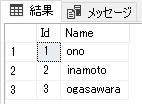
これですべての行と列が選択されていることがわかります。
UPDATE文を書いてみる
先ほどはSELECT文といわれるデータを取得する書き方でした。今度はデータの更新をしてみましょう1行目のId「1」を「5」にしてみましょう。次のSQLを実行してみましょう。
update Users set Name = 'shinya' where Id = 1
更新の場合は最初にupdateと書きます。その次にテーブル名。その次に項目名とその項目名に入れる値をイコールでつなぎます。
文字列を更新する場合はシングルコーテーションで囲みます。項目名の最初の行だけsetで始めます。項目名が複数ある場合はカンマでつなぎます。
そして最後にどの行を更新するかをwhere の後に書きます。つまり,このSQLは「Idが1の行のNameを「shinya」に変えて!」という意味になります。
それ時は実行してみましょう。
すると下記のメッセージが表示されます。
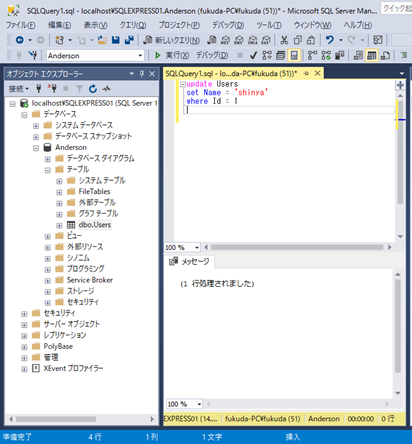
「1件処理されました」と表示されています。実際に処理されたかどうか確認して見ましょう。もう一度SELECT文を実行してデータを確認します。
Id「1」がId「shinya」になっているのがわかります。ちなみに,クエリエディタ上でSQLを記述し,ひとかたまりを選択状態にすることで,選択した文言のみのSQLを実行することが可能です。
今回は「select * from Users」を選択状態にして実行ボタンを押しています。
INSERT文を書いてみる
さて,これまで行の選択と更新を行いました。次は新規で追加する方法を見ていきましょう。新し行を作成するには「Insert」文を作成します。
insert into Users (Id, Name) values (4, 'takahara' )
ルールはこんな感じ。
-
insert into の後にテーブル名で始める
-
カッコ()の中にテーブルの項目名をカンマ区切りでいれる
-
valuesと書く
-
カッコ()の中に値をカンマ区切りで入れる
-
文字列はシングルコーテーションで囲む
実行してみましょう。
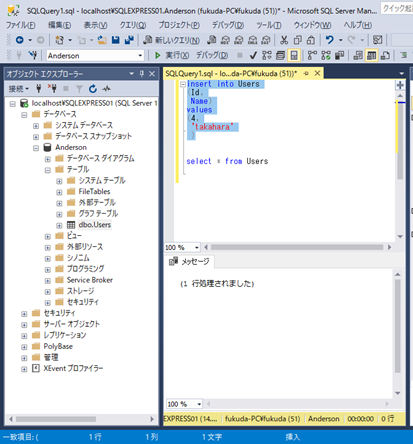
「1行処理されました」と出るので,確認のためにSELECTを実行します。
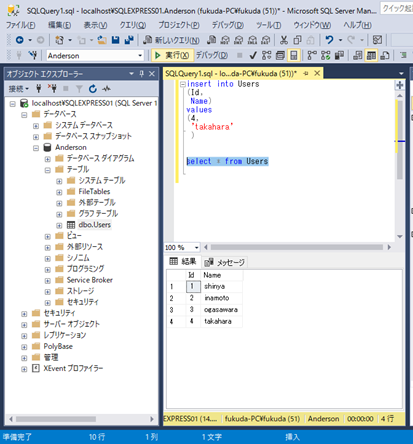
Idが「4」でNameが「takahara」が追加されています。
DELETE文を書いてみる
それでは行を削除するやり方を見ていきましょう。Idが「1」のshinyaを消す場合は下記となります。
delete Users where Id = 1
削除の書き方
-
deleteで始める。それに続けてテーブル名を書く
-
where の後に条件を書く。
それでは実行してみましょう。
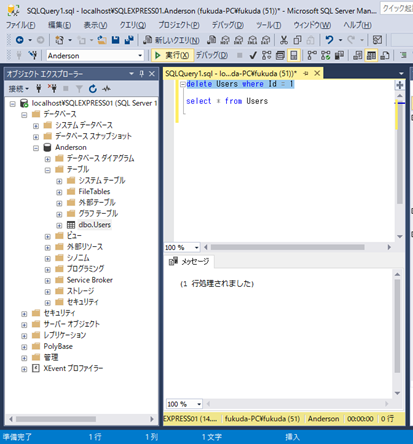
「1行処理されました」と出るので,いつも通りSELECT文で確認します。
Id「1」が削除されたことが確認できます。